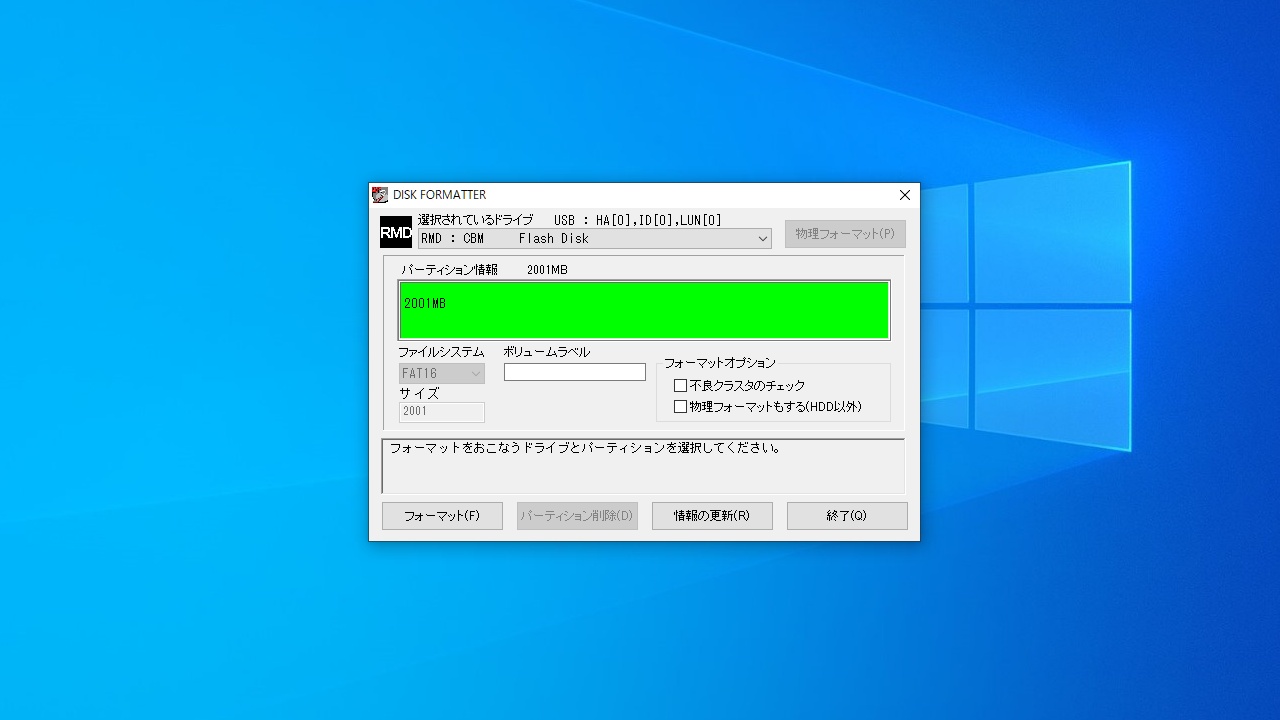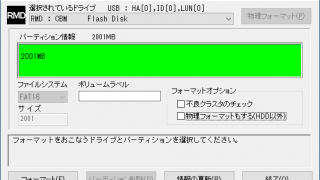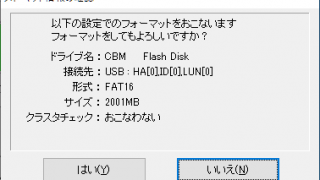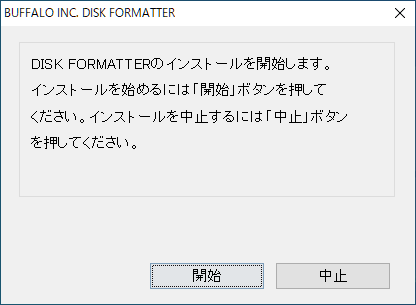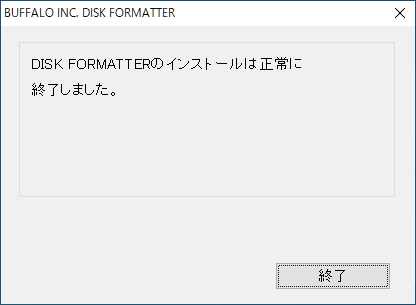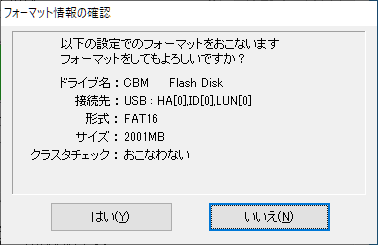説明機能仕様ダウンロード画像使い方
HDD や SSD、USB メモリ、 SD メモリカードなどをフォーマットするツール

USB メモリや SD カードなどをフォーマットすることができる Windows 向けのフリーソフト。不良クラスタをチェックして問題がある部分を使用しないようにフォーマットしたり、物理フォーマット(ローレベルフォーマット)を行うこともできます。
Disk Formatter の概要
Disk Formatter は、ハードディスクや USB フラッシュドライブ、SD カードなどのストレージデバイスをフォーマットすることができるツールです。
Disk Formatter の機能
Disk Formatter で利用できる主な機能の一覧です。
| 機能 | 概要 |
|---|---|
| メイン機能 | ハードディスク、USB メモリ、SD カードなどをフォーマット |
| 機能詳細 | ・FAT / FAT32 形式でフォーマット ・不良クラスタのチェック ・物理フォーマット |
さまざまなデバイスをフォーマットできます
Disk Formatter は、ハードディスクや SSD などのストレージデバイスや、USB メモリや SD メモリカードなどのリムーバブルデバイスをフォーマットするためのツールです。
通常のフォーマットのほかに物理フォーマットを行うことも可能で、ドライブの不良クラスタをチェックして、不良がある部分を使用しないようにフォーマットすることもできます。
かんたんに使用できるディスクフォーマットツール
Disk Formatter は、Windows の標準のフォーマット機能にはない便利な機能を持っているディスクフォーマットツールです。
機能
- USB メモリや SD カードなどをフォーマット
- 不良クラスタのチェック
- 物理フォーマット
- 32 GB を超えるメディアのフォーマットが可能
使い方
インストール
1.インストール方法
- インストーラを実行するとインストール画面が表示されます。[開始]をクリックしてインストールを開始します。
- インストールが完了しました。[終了]をクリックして画面を閉じます。
基本的な使い方
1.ドライブをフォーマットする
- 上部のドロップダウンリストで、フォーマットするドライブを選択します。
- ボリュームラベルを設定する場合は「ボリュームラベル」に入力します。
- フォーマット時にドライブの検査を行い、問題がある部分が見つかった場合にその部分を使用しないようにフォーマットする場合は「不良クラスタのチェック」を選択します。
- 物理フォーマットを行う場合は「物理フォーマット」を選択します。
- [フォーマット]ボタンをクリックしてフォーマットを開始します。
・「ファイルシステム」は自動的に選択されます。
- 開始前に確認画面が表示されます。[はい]をクリックするとフォーマットを開始します。